Помозите развоју веб локације, дељење чланка са пријатељима!
Ситуације у којима је хитно зауставити штампање послате штампачу, често се дешавају. Ово је погрешно отворена датотека, заглављени папир и грешке у документу. Штампана верзија постаје једноставно неупотребљива. Због тога, како би се осигурало да задатак не иде "идле", не отпада папир и мастило (тонер), логично је да се заустави рад. Затим ће бити корисно знање како отказати штампање на штампачу.
Одмах прекините писање
Брзо откажите перформансе постављене мисије пре него што се техника штампања може ручно - јер је то довољно да искључите снагу опреме. Различити уређаји овог дугмета могу бити на различитим местима (на пример, Самсунг штампач се може наћи на задњем панелу).

Али не препоручује се таква прилика за коришћење: ипак постоји интервенција у раду сложеног апарата. Такво неправилно "понашање" може довести до одговарајућих посљедица, а најмање од њих - папир ће бити замијењен и машина ће бити демонтирана.
Како отказати процес са рачунара
Размислите како уклонити задатак директно са рачунара (лаптопа) за било који такав уређај (од компаније Цанон до компаније ХП). Команде ће бити исте за све врсте оперативног система Виндовс. Да бисте их извршили на рачунару, урадите следеће.
- На траци са алаткама у доњем десном углу радне површине налази се икона са ознаком штампача . Понекад је условно невидљива (срушена) - за визуелизацију довољно је кликнути на троугластни симбол (налази се на истом одређеном месту).
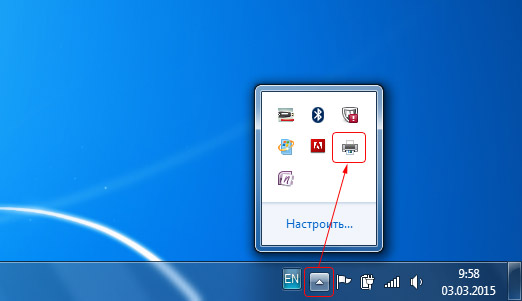
- Кликните десним тастером миша на икону рачунара. Отвориће се мени, у којем ћете морати да одаберете име уређаја.

- Програм ће отворити прозор за отпрему, приказаће све документе у реду . Ако желите уклонити неку од послатих датотека у редоследу исписа, изаберите линију са њом и притисните дугме Делете.

- Да ли желите да уклоните све задатке? Да бисте то урадили, изаберите наредбу "Обришите ред штампања" у искачућем прозору "Принтер".
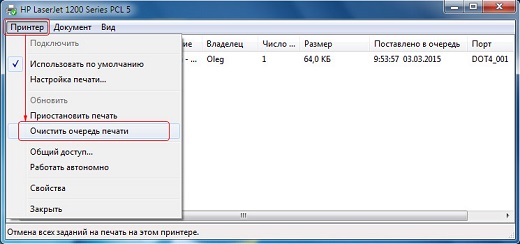
Понекад ове комбинације не функционишу - у овом случају морате потпуно ресетовати и поново покренути све што сте покренули . Почните притиском тастера Вин + Р истовремено. У дијалогу који се појављује упишите команду сервицес.мсц и притисните "Ентер" (Ентер). Тада ће остати у отвореном новом прозору за проналажење и покретање процеса "Принт Манагер".
Ова правила важе док су у програму Ворд (најчешће коришћени програм) и када се штампају из других услужних програма.
Могући проблеми
Након што заврши све ове кораке, корисник треба да разуме: неће бити тренутног заустављања процеса штампања. Ово је због чињенице да штампач има уграђену меморију РАМ -а . То је нека врста пуфера за чување долазних докумената (редови штампања). Због тога, неко време након подношења наредбе за отказ, техничар и даље може радити.
Други разлог за кашњење извршавања команди је рад неколико верзија оперативних система са кашњењем. Међутим, то није тако значајно: боље је да се придржавате свих горе наведених упутстава и да исправно довршите посао, а затим елиминишете неугодне последице са штампачем.